小米盒子如何与电牙刷配合使用?
6
2025-07-16
在智能电视盒子的使用过程中,用户经常会遇到需要调整画面缩放的情况。尤其是当视频内容的宽高比与电视屏幕不匹配时,画面可能会出现黑边或被压缩变形。小米盒子作为市场上受欢迎的智能播放设备,提供了多种画面调整选项来满足不同用户的需求。本文将详细介绍如何调节小米盒子的画面缩放,并确保在缩放后保持画面的清晰度,为用户提供更佳的视觉体验。
1.进入系统设置
您需要使用小米盒子的遥控器进入系统设置。请按下遥控器上的“菜单”按钮,然后选择“设置”。
2.选择“显示”设置
在设置菜单中找到“显示”或“显示与分辨率”选项并进入。
3.画面缩放调整
在“显示”设置中,您可以找到“画面缩放”或“宽高比”设置。根据您的需要选择合适的缩放模式,常见的选项有“自动”、“16:9”、“4:3”、“保持宽高比”等。
自动:系统会根据视频内容的宽高比自动调整画面显示方式。
16:9:将画面强制缩放为16:9的宽高比,常用于宽屏电视。
4:3:将画面强制缩放为4:3的宽高比,适合老式的电视格式。
保持宽高比:在不改变视频原始宽高比的情况下,显示整个画面,可能会在屏幕边缘留下黑边。
4.选择合适的画面缩放模式
根据您的视频内容和电视屏幕的实际宽高比,选择最适合的缩放模式。如果您经常观看的视频是16:9宽屏格式,而您的电视也是16:9,那么“保持宽高比”可能是最佳选择。
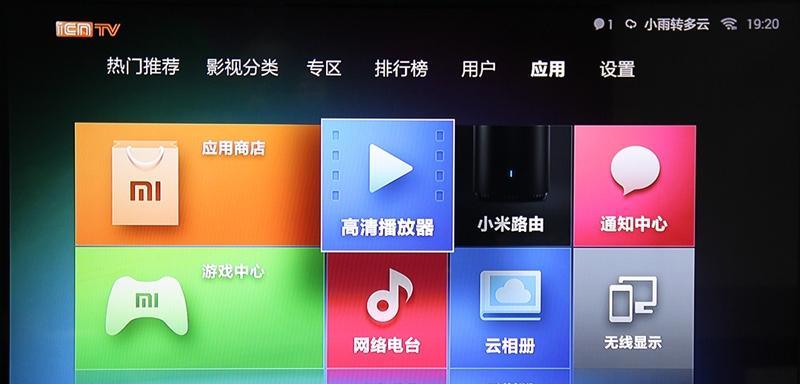
在进行画面缩放后,维持画面清晰度是至关重要的。以下是一些保持画面清晰度的小技巧:
1.开启图像锐化
某些情况下,缩放后的画面可能会显得有些模糊。您可以尝试在“显示”设置中开启图像锐化功能,这样可以帮助提升画面的清晰度。
2.避免过大的缩放比例
尽量避免对画面进行过度缩放。过度缩放不仅会降低画面质量,还可能导致观看体验大打折扣。只有在必要时,才选择缩放比例较大的模式。
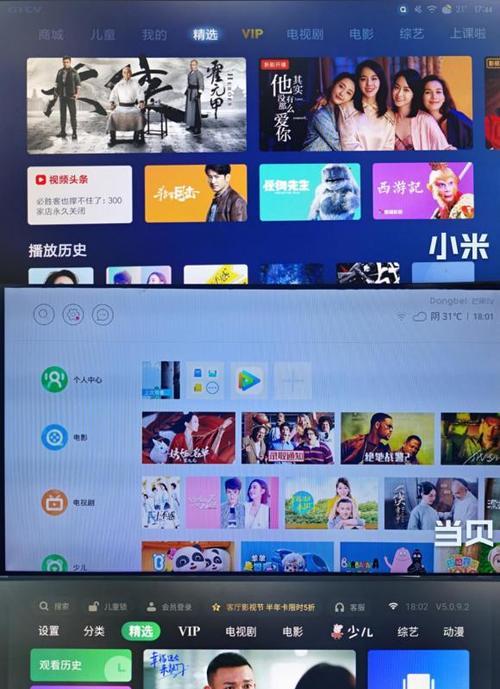
3.使用“保持宽高比”模式
当视频内容的宽高比与电视屏幕不匹配时,优先考虑“保持宽高比”模式,这样可以在不过度改变画面比例的前提下,尽可能地保留原始内容的清晰度。
4.高分辨率的视频源
使用高分辨率的视频源也是保证清晰度的关键。即使在缩放后,高分辨率的视频内容也能在很大程度上保持画质不降级。
5.确保电视设置正确
确保您的电视设置与小米盒子输出的视频信号相匹配。如果您的小米盒子设置为1080p输出,那么请确保您的电视也设置为接收1080p信号。

通过以上步骤,您应该已经能够熟练地调整小米盒子的画面缩放,并在缩放后保持画面的清晰度。请记得在调节设置时,针对不同的视频内容和观看环境,选择最适合的选项,以获得最佳的观看体验。同时,注意定期更新您的小米盒子系统和电视固件,以确保您能够利用最新的功能和性能改进。
版权声明:本文内容由互联网用户自发贡献,该文观点仅代表作者本人。本站仅提供信息存储空间服务,不拥有所有权,不承担相关法律责任。如发现本站有涉嫌抄袭侵权/违法违规的内容, 请发送邮件至 3561739510@qq.com 举报,一经查实,本站将立刻删除。